Indholdsfortegnelse
Malwarebytes' Anti-Malware kan opdage og fjerne malware, som selv de mest kendte antivirusprogrammer ikke kan opdage eller fjerne. Denne artikel er en kort vejledning i, hvordan du installerer og bruger et af de mest pålidelige antimalwareprogrammer i dag til at rense din computer for skadelige trusler.
Advarsel: Artiklen er forældet. Læs venligst vejledningen for den nyeste Malwarebytes-version
Trin 1. Download og installation af den gratis version af MalwareBytes Antimalware:
Bemærk: Hvis du allerede har installeret MalwareBytes Antimalware, skal du gå videre til: Trin 2. (Arbejde med MalwareBytes Anti-Malware)
Sådan downloader og installerer du " MalwareBytes Anti-Malware"
1. Gå til MalwareBytes Anti-Malware download-siden og klik på " GRATIS VERSION DOWNLOAD" knap .
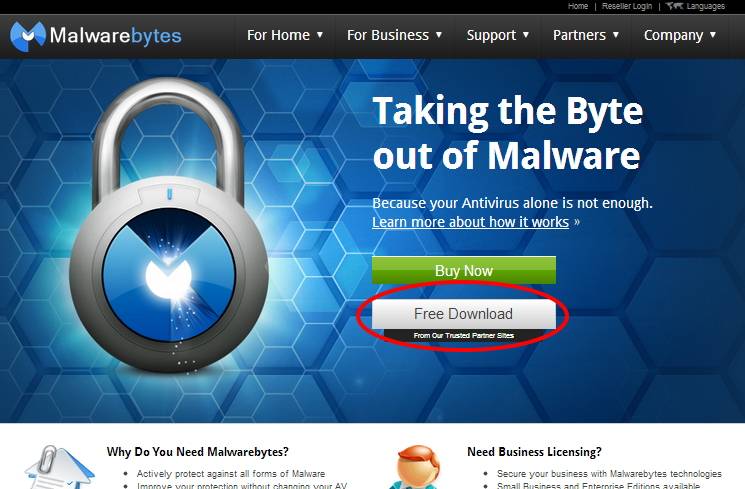
2. På " Download af filer - Sikkerhedsadvarsel " vælge " Kør "

3. På " Internet Explorer - Sikkerhedsadvarsel " vælge " Kør " igen.

4. På næste skærmbillede vælg dit foretrukne sprog (f.eks. engelsk) og vælg " OK "

5. På " Velkommen og information " skærm vælge " Næste "

6. Accepter licensaftalen og vælg " Næste "

7. På skærmen med oplysninger om opsætning skal du vælge " Næste "

8. Derefter ændre eller lade standardopsætningsstedet være som det er

9. Ændre eller lade " Mappe i startmenuen " og vælg " Næste "

10. Vælg for at " Opret et ikon på skrivebordet " og vælg " Næste "

11. Gennemgå en sidste gang programmets installationsindstillinger, og tryk på " Installer "

12. Når installationsjobbet er afsluttet, fjerne markeringen af den " Aktiver gratis prøveversion af Malwarebyte Anti-Malware PRO " og vælg derefter " Færdig ", og lad programmet kontrollere og installere de anbefalede opdateringer.
Bemærk* : Hvis du ønsker at prøve og købe programmet, skal du lade indstillingen "Enable free trial..." være markeret. Når programmet kører i prøvetilstand, har det den ekstra funktion at køre altid i baggrunden og beskytte din computer mod ondsindede trusler i realtid.

Trin 2. Arbejde med MalwareBytes Anti-Malware.
Sådan bruger du Malwarebytes Anti-Malware til at rense din computer for ondsindede trusler og programmer.
1. Kør " Malwarebytes Anti-Malware" og lad programmet opdatere til den nyeste version og den ondsindede database, hvis det er nødvendigt.
2. Når hovedvinduet "Malwarebytes Anti-Malware" vises på din skærm, skal du vælge standardscanningsindstillingen:
" Udfør hurtig scanning " og vælg derefter " Scan ", og lad programmet scanne dit system for trusler.

Programmet scanner derefter dit system for ondsindede trusler.
3. Når scanningen er afsluttet, vises et nyt vindue på skærmen, som informerer dig om scanningsresultaterne.
3a. Hvis der ikke findes nogen skadelige elementer, er scanningen afsluttet med succes, og der er ikke fundet nogen skadelige elementer.
Tryk " OK " og derefter " Afslut " programmet og fortsætte med at arbejde på din computer.

3b. Ellers vil du, når programmet finder trusselsobjekter, se, at " Genstand fundet " felt bliver rød tælle de inficerede elementer, efterhånden som scanningen fortsætter.
Når scanningen er afsluttet, skal du trykke på " Vis resultater " for at se og fjerne de skadelige trusler.

3c. I vinduet "Vis resultater" check - ved hjælp af musens venstre knap- alle de inficerede genstande og vælg derefter " Fjern markeret ", og lad programmet fjerne de valgte trusler.

3d. Når processen med at fjerne inficerede objekter er afsluttet, vises " Genstart dit system for at fjerne alle aktive trusler korrekt "

4. Efter genstart af systemet, køre Malwarebytes' Anti-Malware igen for at sikre, at der ikke er andre trusler tilbage i dit system.
Rådgivning 1: For at sikre, at din computer er ren og sikker, udføre en fuld scanning af Malwarebytes' Anti-Malware i vinduer " Sikker tilstand ".
{For at gå til Windows fejlsikret tilstand skal du trykke på " F8 ", mens computeren starter op, før Windows-logoet vises. Når " Menu med avancerede indstillinger i Windows " vises på skærmen, og brug tastaturets piletaster til at gå til den Sikker tilstand og tryk derefter på " INDTAST "}
Råd 2: Hold Malwarebytes' Anti-Malware altid opdateret.

Andy Davis
En systemadministrators blog om Windows





